Как отключить двойной щелчок по границе ячейки в Excel?
При работе с Excel многие пользователи полагаются на двойной щелчок по ячейке, чтобы быстро войти в режим редактирования. Однако иногда вы можете случайно дважды щёлкнуть по границе ячейки вместо самой ячейки. В этом случае Excel не переходит в режим редактирования; вместо этого выделение перемещается к последней заполненной ячейке в направлении, соответствующем границе, по которой был выполнен двойной щелчок. Это может быть как навязчивым, так и затратным по времени, особенно при работе с большими наборами данных. Отключение этого поведения поможет вам сосредоточиться и предотвратит случайные ошибки навигации. В этой статье мы рассмотрим, как отключить функцию двойного щелчка по границе ячейки в Excel.
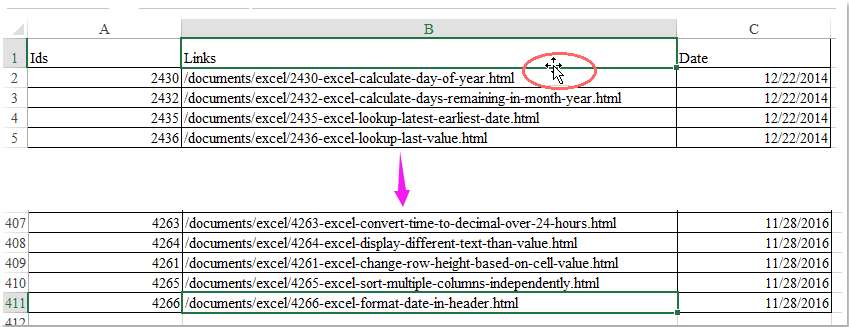
Отключение двойного щелчка по границе ячейки для перехода вниз
 Отключение двойного щелчка по границе ячейки для перехода вниз
Отключение двойного щелчка по границе ячейки для перехода вниз
Чтобы предотвратить переход Excel к концу данных при случайном двойном щелчке по границе ячейки, вы можете изменить настройку в параметрах Excel. Этот метод прост, не требует программирования и подходит для большинства обычных пользователей. Однако важно отметить, что это также отключит маркер автозаполнения и функции перетаскивания, которые часто используются для копирования или автозаполнения данных, поэтому подумайте, устраивает ли вас этот компромисс. Вот как можно действовать:
1. Откройте диалоговое окно Параметры Excel, нажав Файл > Параметры. Это откроет новое окно, где вы сможете настроить расширенные параметры Excel.
2. В диалоговом окне Параметры Excel выберите Расширенные настройки в панели навигации слева. Найдите раздел Параметры редактирования в верхней части. Здесь снимите флажок с опции Включить маркер автозаполнения и перетаскивание ячеек. Эта опция включена по умолчанию и активирует не только маркер автозаполнения и перетаскивание ячеек, но и поведение при двойном щелчке по границам ячеек.

3. Нажмите ОК, чтобы применить изменения и закрыть диалоговое окно Параметры Excel. После этого двойной щелчок по любой границе ячейки больше не будет вызывать переход к последней заполненной ячейке в этом направлении. Если вы заметите, что маркер автозаполнения или перетаскивание стали недоступны, вам нужно будет оценить преимущества и недостатки этого метода для вашего рабочего процесса.
- Эта настройка применяется ко всему приложению Excel, а не только к текущей книге или листу.
- Если вы часто используете автозаполнение или перетаскивание, отключение этой функции также повлияет на эти действия. Если вам нужно выполнять операции заполнения, временно снова включите эту настройку, а затем отключите её по мере необходимости.
- Если вы не можете найти меню «Параметры Excel», убедитесь, что вы не работаете в ограниченном или защищённом режиме просмотра, и что у вас есть необходимые разрешения для изменения настроек приложения.
- Если вы столкнётесь с проблемами после отключения этой функции или вам нужно восстановить возможность использования маркера автозаполнения, просто вернитесь в диалоговое окно Параметры Excel и снова отметьте опцию «Включить маркер автозаполнения и перетаскивание ячеек».

Раскройте магию Excel с Kutools AI
- Умное выполнение: Выполняйте операции с ячейками, анализируйте данные и создавайте диаграммы — всё это посредством простых команд.
- Пользовательские формулы: Создавайте индивидуальные формулы для оптимизации ваших рабочих процессов.
- Кодирование VBA: Пишите и внедряйте код VBA без особых усилий.
- Интерпретация формул: Легко разбирайтесь в сложных формулах.
- Перевод текста: Преодолейте языковые барьеры в ваших таблицах.
Лучшие инструменты для повышения продуктивности в Office
Повысьте свои навыки работы в Excel с помощью Kutools для Excel и ощутите эффективность на новом уровне. Kutools для Excel предлагает более300 расширенных функций для повышения производительности и экономии времени. Нажмите здесь, чтобы выбрать функцию, которая вам нужнее всего...
Office Tab добавляет вкладки в Office и делает вашу работу намного проще
- Включите режим вкладок для редактирования и чтения в Word, Excel, PowerPoint, Publisher, Access, Visio и Project.
- Открывайте и создавайте несколько документов во вкладках одного окна вместо новых отдельных окон.
- Увеличьте свою продуктивность на50% и уменьшите количество щелчков мышью на сотни ежедневно!
Все надстройки Kutools. Один установщик
Пакет Kutools for Office включает надстройки для Excel, Word, Outlook и PowerPoint, а также Office Tab Pro — идеально для команд, работающих в разных приложениях Office.
- Комплексный набор — надстройки для Excel, Word, Outlook и PowerPoint плюс Office Tab Pro
- Один установщик, одна лицензия — настройка занимает считанные минуты (MSI-совместимо)
- Совместная работа — максимальная эффективность между приложениями Office
- 30-дневная полнофункциональная пробная версия — без регистрации и кредитной карты
- Лучшее соотношение цены и качества — экономия по сравнению с покупкой отдельных надстроек